6 consejos y trucos para una mejor experiencia en iTunes 12
Miscelánea / / February 12, 2022

A pesar de todos los sorteos antiaéreos de iTunes (algunos de ellos merecidamente), sigue siendo un reproductor multimedia bastante bueno. La vista de la lista de reproducción es una de las mejores que he visto, la vista del Álbum se ve hermosa y sin mencionar que en una Mac, iTunes es realmente rápido.
Si recientemente actualizó a iTunes 12, es posible que haya notado que Apple ha reorganizado los muebles y eliminado algunos, una vez más. iTunes 12 tiene un rediseño, junto con Yosemite. La interfaz de usuario ahora está muy simplificada.
Es posible que tenga problemas para navegar por la nueva interfaz. Siga los consejos a continuación para aprovechar al máximo la nueva interfaz de usuario o para volver a los lugares que pueda.
Deja iTunes atrás: Aprende cómo puedes deshacerte de iTunes para sincronizardispositivos iOS.
1. Personalización de la barra de herramientas
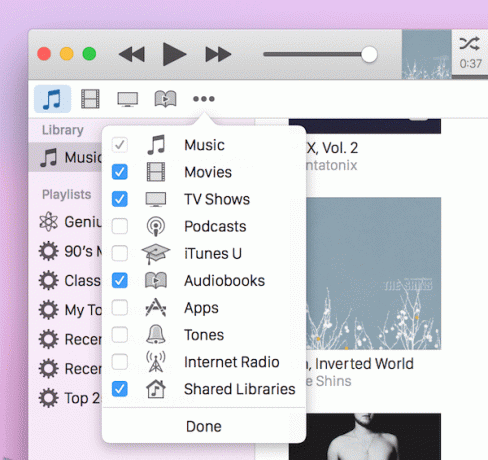
La barra de herramientas es ahora el lugar donde vive toda la funcionalidad principal.
En el lado derecho verá botones para cambiar entre Música, Películas, Podcast, etc. Aquí solo se ven tres iconos. Haga clic en el
menú botón para ver otros. Haga clic en el Editar y marque/desmarque los botones que desea ver en la barra de herramientas.2. Cambiar desde la vista de álbumes

iTunes muestra por defecto la vista Álbumes. Verá un botón en el extremo derecho de la barra de herramientas llamado Álbumes. Este es un menú desplegable desde donde puede cambiar a la vista Canciones o Género. También puede cambiar la clasificación aquí y optar por ocultar el Recientemente añadido bar.
3. Mostrar navegador de columnas
cuando estas en el Canciones ver en la pestaña Listas de reproducción o Música, puede presionar Comando + B para activar el Explorador de columnas.
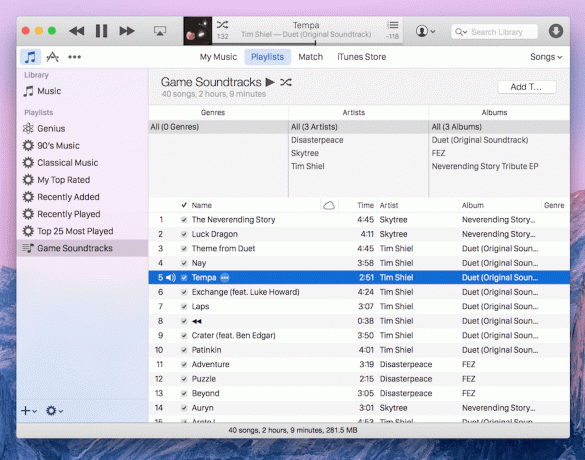
Agregará tres columnas en la parte superior para Género, Artistas y Álbum. Si tiene cientos o miles de canciones, la navegación se vuelve realmente fácil con Column Browser.
4. Recuperar la barra lateral
Si es un usuario veterano de iTunes, o ha seleccionado cuidadosamente listas de reproducción para todo tipo de cosas, recordará la barra lateral y deseará tenerla de vuelta. iTunes claramente piensa que la barra lateral es cosa del pasado. Pero está disponible en la vista Listas de reproducción.

Haga clic en el listas de reproducción botón para abrirlo.
Y, por supuesto, no es necesario que reproduzca canciones de un lista de reproducción para mantener esta vista alrededor. Hay una Música pestaña en la parte superior de la barra lateral que mostrará toda tu música. La vista predeterminada de las listas de reproducción es Canciones pero puede cambiar eso desde la barra de herramientas a Álbumes para obtener lo mejor de ambos mundos.
5. Obtener la antigua vista "Obtener información" Atrás
La nueva vista Obtener información en Yosemite se ve estupendo. Pero es limitado en comparación con el anterior. Muchos puntos de entrada están básicamente bloqueados. Si te gusta jugar con tu metadatos de canciones de una manera específica, sostenga el Opción tecla al hacer clic en el Obtener información botón. Esto abrirá el buen menú de información anterior.
6. Activación del minirreproductor
Solía haber un botón dedicado para llegar al MiniPlayer. Ahora deberá hacer clic en la carátula del álbum en el panel superior para iniciar el MiniPlayer.
Vivir con iTunes
¿Es iTunes tu reproductor multimedia predeterminado? ¿Por qué? ¿Cómo encuentras el coraje para quedarte con iTunes a pesar de que Apple renueva básicamente todos los años? Háganos saber en los comentarios a continuación.
Última actualización el 03 febrero, 2022
El artículo anterior puede contener enlaces de afiliados que ayudan a respaldar a Guiding Tech. Sin embargo, no afecta nuestra integridad editorial. El contenido sigue siendo imparcial y auténtico.



